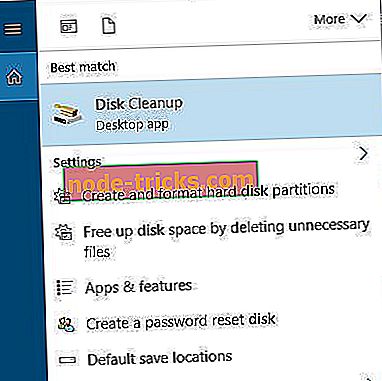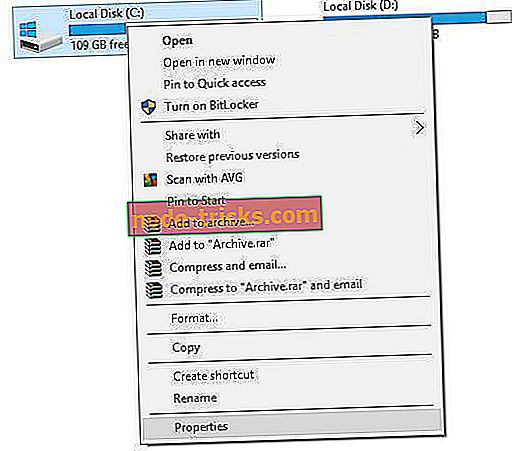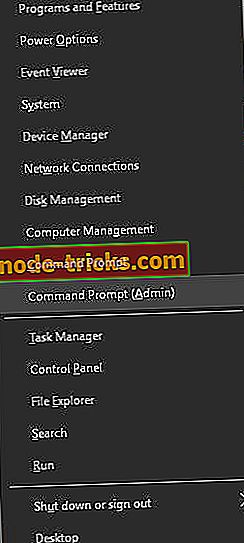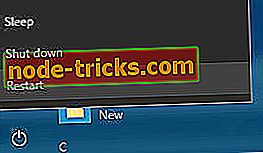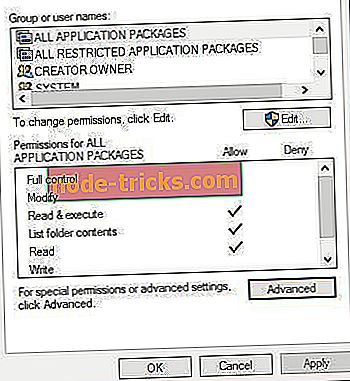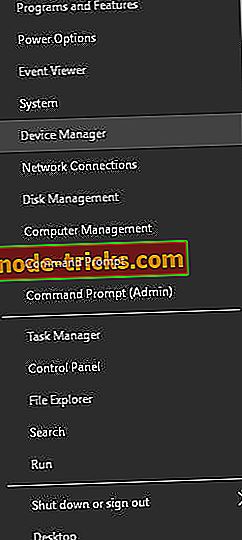Как: удалить папку Windows.old в Windows 10
Windows 10 и некоторые предыдущие версии Windows иногда создают папку с именем Windows.old. Эта папка обычно создается при установке новой версии Windows, и сегодня мы собираемся объяснить, что делает эта папка и как ее удалить из Windows 10.
Что такое Windows.old и как его удалить из Windows 10?
Когда вы устанавливаете новую версию Windows, например Windows 10 Anniversary Update, ваша система автоматически перемещает старую установку в папку Windows.old. Имея эту папку, вы можете легко восстановить предыдущую версию Windows, если новая не работает для вас должным образом.
Кроме того, эта папка работает в качестве резервной копии, поэтому даже если по какой-либо причине процесс установки не удался, ваш компьютер может использовать папку Windows.old для восстановления предыдущей версии Windows. Вы также должны знать, что вы можете выполнить откат к предыдущей версии Windows через 10 дней после ее установки, и по истечении этого периода папка Windows.old будет автоматически удалена из вашей системы.
Как видите, папка Windows.old может быть чрезвычайно полезна, поскольку позволяет восстанавливать предыдущую версию Windows, но многие пользователи хотят удалить эту папку, так как она занимает много места на их жестком диске. Помните, что, удалив эту папку, вы не сможете вернуться к более старой версии Windows в случае возникновения серьезных проблем. Поскольку эта папка может занимать 30 ГБ или больше места на жестком диске, сегодня мы покажем вам, как безопасно удалить ее с вашего ПК.
Исправлено - удаление папки Windows.old из Windows 10
Решение 1 - Используйте инструмент очистки диска
Windows 10 поставляется с небольшим полезным инструментом под названием Очистка диска, который позволяет быстро освободить место на жестком диске. Это приложение будет сканировать раздел жесткого диска на наличие старых или временных файлов и позволит вам легко удалить их одним щелчком мыши.
Этот инструмент также позволяет удалить папку Windows.old, и вы можете сделать это, выполнив следующие действия:
- Нажмите Windows Key + S и введите диск. Выберите Очистка диска в меню.
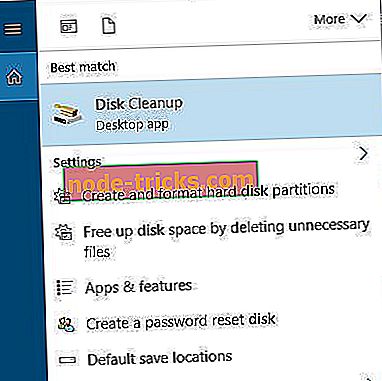
- Когда откроется утилита очистки диска, вам нужно выбрать, какой диск вы хотите очистить. Выберите диск, на котором установлена Windows 10, и нажмите « ОК» .
- Средство очистки диска теперь будет сканировать ваш компьютер на наличие старых и временных файлов. Этот процесс может занять минуту или две в зависимости от размера вашего раздела.
- Проверьте, доступна ли предыдущая установка Windows . Если это так, проверьте его и нажмите ОК . Вы должны увидеть доступное подтверждающее сообщение. Выберите « Удалить файлы» и дождитесь удаления предыдущей версии Windows.
- Необязательно: Если предыдущая установка Windows недоступна, нажмите кнопку Очистить системные файлы и дождитесь завершения сканирования. После этого выберите « Предыдущие установки Windows» и следуйте инструкциям предыдущего шага.
Другой способ запустить очистку диска - проверить свойства раздела жесткого диска с этого компьютера. Для этого выполните следующие действия:
- Откройте этот компьютер .
- Найдите основной раздел жесткого диска и щелкните его правой кнопкой мыши. Выберите Свойства из меню.
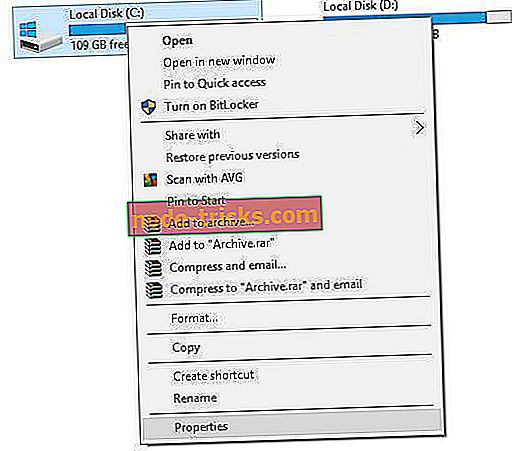
- Перейдите на вкладку « Общие » и нажмите кнопку « Очистка диска» .
- Теперь следуйте инструкциям, описанным выше.
Решение 2. Используйте командную строку
Обычно лучший способ удалить папку Windows.old - использовать инструмент «Очистка диска», но если вы не можете удалить его с помощью «Очистки диска», вы можете рассмотреть возможность использования командной строки. Помните, что Disk Cleanup - самое простое и безопасное решение, и вы всегда должны использовать его в первую очередь. Чтобы удалить Windows.old с помощью командной строки, выполните следующие действия:
- Нажмите Windows Key + X, чтобы открыть меню Win + X и выберите командную строку (Admin) .
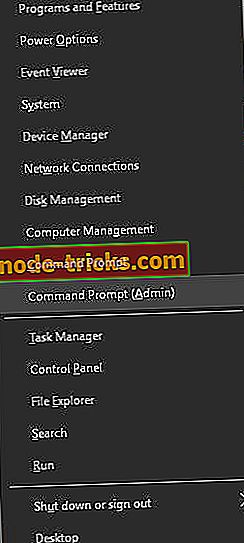
- Когда откроется командная строка, введите следующие строки:
- attrib -r -a -s -h C: Windows.old / S / D
- RD / S / Q% SystemDrive% windows.old
- После выполнения команд закройте командную строку и проверьте, удаляется ли папка Windows.old.
Немногие пользователи сообщили, что им нужно было использовать две дополнительные команды, прежде чем они смогут удалить папку Windows.old со своего ПК. По их словам, они должны были использовать команды takeown /FC:Windows.old / A / R и icacls C: Windows.old / Grant. Администраторы: F / наследование: e / T, чтобы стать владельцем папки Windows.old и удалить ее.,
Вы также можете удалить папку Windows.old с помощью командной строки при загрузке. Для этого вам нужно запустить командную строку, выполнив следующие действия:
- Нажмите кнопку Пуск.
- Нажмите кнопку питания, удерживайте клавишу Shift и выберите параметр « Перезагрузка» .
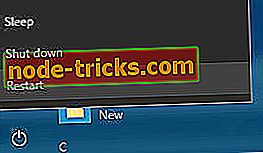
- После перезагрузки компьютера выберите « Устранение неполадок»> «Дополнительные параметры» .
- Список опций будет доступен. Выберите Командная строка .
Теперь нам нужно определить, какая у вас буква диска. Если вы используете командную строку во время загрузки, вполне вероятно, что буква вашего диска изменится, поэтому вам нужно использовать инструмент diskpart, чтобы найти его. Вы можете сделать это, выполнив следующие действия:
- Введите diskpart в командной строке и нажмите Enter . Мы должны предупредить вас, что diskpart - мощный инструмент, поэтому будьте особенно осторожны при его использовании.
- Теперь введите объем списка .
- Появится список всех доступных разделов. Теперь вам нужно найти букву вашего диска. Самый простой способ сделать это - сравнить размер доступных разделов. После того, как вы найдете нужный раздел, проверьте столбец Ltr и запомните его букву. В большинстве случаев это должен быть D, но он может отличаться на вашем ПК.
- Введите выход для выхода из инструмента diskpart.
- Теперь введите команду «D: Windows.old» RD / S / Q и нажмите Enter, чтобы запустить ее. Имейте в виду, что вам нужно использовать правильное письмо, которое вы получили в шаге 3 . В нашем случае это был D, но обязательно перепроверьте его на своем ПК.
- После выполнения вышеупомянутой команды папка Windows.old будет удалена с вашего ПК. Теперь вам просто нужно закрыть командную строку и запустить Windows 10 в обычном режиме.
Как мы уже упоминали, использование Disk Cleanup является самым безопасным и простым способом удаления папки Windows.old с вашего компьютера, поэтому вы должны использовать ее всегда через командную строку. Если вы решите использовать командную строку из Windows 10, вам придется изменить атрибуты папки Windows.old, и это может иногда вызывать определенные проблемы, поэтому может быть лучше использовать командную строку во время загрузки, поскольку она не требует, чтобы вы изменили атрибуты папки Windows.old.
Решение 3 - Используйте CCleaner
CCleaner - полезный инструмент, предназначенный для удаления старых и временных файлов с вашего компьютера. Некоторые пользователи используют его для удаления папки Windows.old, и если вы используете CCleaner, вы можете удалить папку Windows.old, выполнив следующие действия:
- Запустите CCleaner и щелкните по заголовку Cleaner .
- Выберите только « Старая установка Windows» в разделах « Windows» и « Приложения» . Вы должны найти эту опцию в Расширенном списке.
- Теперь нажмите кнопку « Анализ», чтобы начать сканирование.
- Теперь вы должны увидеть, сколько места занимает папка Windows.old. Нажмите кнопку Run Cleaner и подождите, пока CCleaner не удалит эту папку с вашего компьютера.
Решение 4 - Изменить разрешения безопасности
Если вы попытаетесь удалить папку Windows.old вручную, вы, вероятно, увидите сообщение об ошибке, в котором говорится, что у вас нет необходимых прав для удаления этой папки. Вы можете решить эту проблему, выполнив следующие действия:
- Найдите папку Windows.old, щелкните ее правой кнопкой мыши и выберите « Свойства» .
- Перейдите на вкладку « Безопасность » и нажмите кнопку « Дополнительно» .
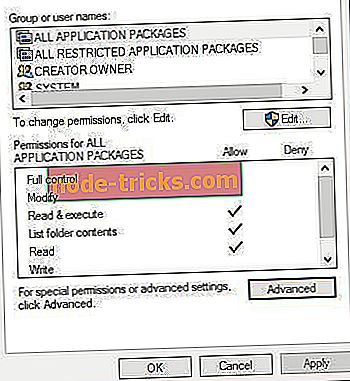
- Найдите раздел « Владелец » и нажмите « Изменить» .
- Появится окно выбора пользователя или группы . В поле Введите имя объекта для выбора введите « Пользователи» и нажмите « Проверить имена» . Нажмите ОК .
- Раздел владельца теперь будет изменен. Установите флажок Заменить владельца для подконтейнеров и объектов и Замените все дочерние записи разрешений наследуемыми записями разрешений из этого объекта .
- Нажмите Apply и OK, чтобы сохранить изменения.
- Если вы получаете какие-либо предупреждения безопасности, просто выберите Да .
После изменения разрешений вы сможете без проблем удалить папку Windows.old. Мы должны упомянуть, что изменение прав доступа к папке Windows.old может иногда вызывать проблемы с вашей установкой Windows 10, поэтому вы можете рассмотреть возможность использования инструмента очистки диска.
Решение 5. Отключите определенные устройства из диспетчера устройств.
По словам пользователей, им не удалось удалить папку Windows.old из-за некоторых файлов драйверов, которые все еще использовались на их ПК. Чтобы найти и удалить эти файлы, вам нужно сделать следующее:
- Найдите файлы драйверов, которые нельзя удалить в каталоге Windows.old. Обычно это SurfaceAccessoryDevice.sys, SurfaceCapacitiveHomeButton.sys, SurfaceDisplayCalibration.sys и SurfacePenDriver.sys. Имейте в виду, что эти файлы драйверов могут отличаться на вашем компьютере.
- После того, как вы найдете проблемные драйверы, вам нужно отключить соответствующие устройства из диспетчера устройств. Для этого нажмите Windows Key + X и выберите Диспетчер устройств из списка.
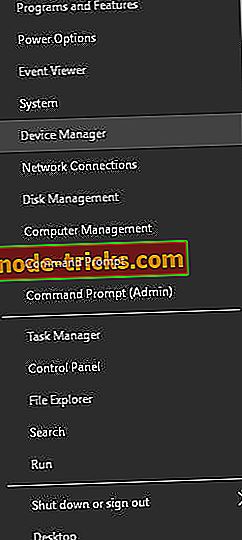
- Когда откроется диспетчер устройств, найдите устройства, связанные с этими драйверами. Найдя проблемное устройство, щелкните его правой кнопкой мыши и выберите « Отключить» .
- После отключения всех проблемных устройств попробуйте снова удалить Windows.old.
- После удаления папки Windows.old снова включите отключенные устройства.
Очевидно, эта проблема возникает на устройствах Surface, но если вы столкнулись с этой проблемой на вашем ПК, не стесняйтесь попробовать это решение.
Решение 6 - Используйте Linux Live CD
Если вы не можете удалить папку Windows.old со своего ПК, вы можете рассмотреть возможность использования Linux Live CD. Папка Windows.old защищена вашей системой, и для ее удаления необходимо изменить определенные привилегии. Получение необходимых привилегий может быть непростым для непрофессионалов, и если вы хотите удалить папку Windows.old без изменения ваших привилегий, вы можете рассмотреть возможность использования Linux Live CD. Просто скачайте любую версию Linux и создайте загрузочный носитель. После этого загрузитесь на свой компьютер с загрузочного носителя. После запуска Linux найдите и удалите папку Windows.old. После удаления папки удалите загрузочный носитель и перезагрузите компьютер.
Как видите, папка Windows.old чрезвычайно полезна, потому что она позволяет вам восстанавливать компьютер после обновления на случай, если что-то пойдет не так. Используя папку Windows.old, вы можете восстановить ваши документы и некоторые другие файлы даже с новой установленной версией Windows. Как мы уже упоминали, папка Windows.old будет храниться на вашем жестком диске только в течение 10 дней, поэтому, если вы хотите восстановить ее, обязательно сделайте это быстро. Если вас беспокоит объем вашего хранилища, вы можете удалить папку Windows.old с помощью инструмента «Очистка диска» или с помощью любого другого решения из этой статьи.